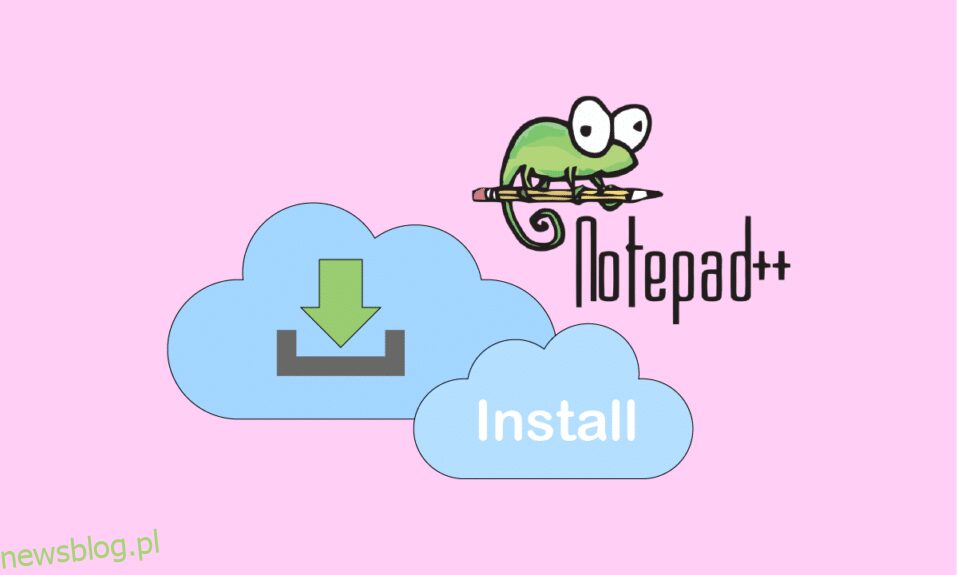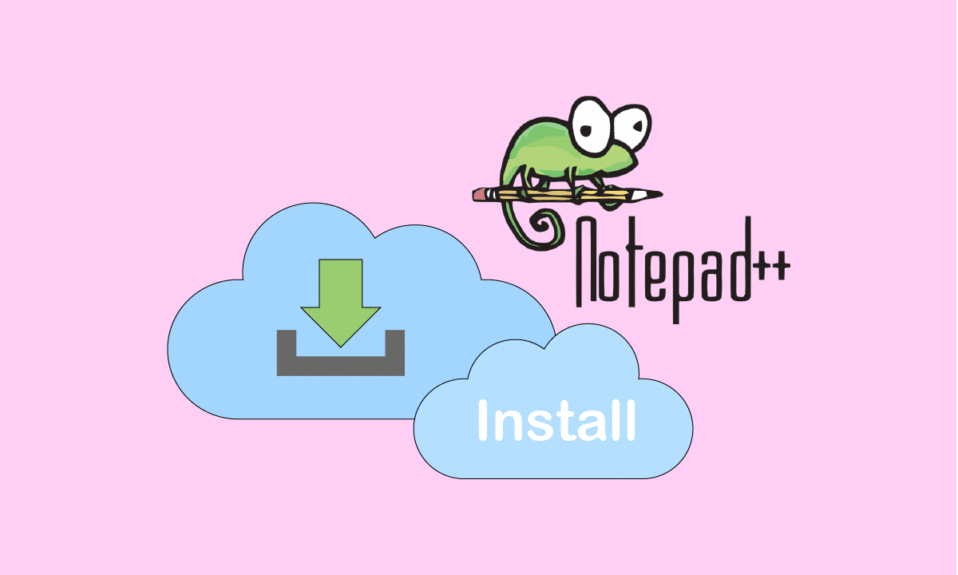
Notepad++ to jeden z najpopularniejszych edytorów tekstu i edytorów kodu źródłowego dla systemu Microsoft Windows. Obsługiwanych jest wiele języków, a także edycja w kartach, która umożliwia pracę z wieloma otwartymi plikami w jednym oknie. Nazwa projektu została zainspirowana operatorem przyrostu w C. Istnieje jednak kilka plików tekstowych, do których Notepad++ nie ma dostępu. Z drugiej strony Notepad ++ nie jest w stanie otwierać i edytować niektórych plików tekstowych i języków programowania. Istnieją jednak wtyczki dla kilku języków tekstowych i programowania, które można zainstalować dla Notepad ++. Wtyczka Hex Editor jest jedną z wielu dostępnych wtyczek; służy do wyświetlania tekstu w formacie szesnastkowym. W tym artykule dowiesz się, jak korzystać z edytora heksadecymalnego notepad ++. Kontynuuj czytanie, aby pobrać edytor szesnastkowy.

Spis treści:
Jak zainstalować Hex Editor Notepad ++ w systemie Windows 10
Szesnastkowy to format liczbowy do kodowania danych binarnych, od którego pochodzi jego nazwa. Edytor szesnastkowy to aplikacja, która umożliwia badanie, sprawdzanie i edycję plików zakodowanych szesnastkowo. Z drugiej strony Notepad ++ nie jest w stanie otwierać i edytować niektórych plików tekstowych i języków programowania. W takiej sytuacji niektóre wtyczki, takie jak Hex Editor, mogą wymagać sprawdzenia różnych form tekstu i kodu. Możesz otworzyć plik w edytorze szesnastkowym, a większość plików zawiera informacje wskazujące typ pliku. Może to być również użyte do zmiany zapisanego pliku stanu gry i dostosowania zmiennych funkcji gry.
Krok 1: Sprawdź wersję Notepad ++
Ponieważ wiele osób potwierdziło, że 64-bitowa wersja Notepad ++ nie działa z edytorem Hex, sugeruje się, aby najpierw sprawdzić wersję Notepad ++. Oto jak:
1. W edytorze tekstu Notepad++ kliknij symbol znaku zapytania (?).

2. Wybierz About Notepad++, a pojawi się wyskakujące okienko wskazujące, czy Notatnik jest 32-bitowy czy 64-bitowy.

3. Jeśli twoja wersja nie jest wersją 32-bitową, pobierz i zainstaluj wersję Notepad++ 32-bit x86.

Krok 2: Dodaj Menedżera wtyczek z Github
Plugin Manager to wtyczka Notepad ++, która umożliwia instalowanie, aktualizowanie i odinstalowywanie wszelkich dostępnych wtyczek. Wtyczka Plugin Manager została wycofana z oficjalnych dystrybutorów po Notepad++ w wersji 7.5. Ze względu na sponsorowane reklamy ta wtyczka musi zostać usunięta. Ponieważ aplikacja została usunięta z oficjalnej strony po Notepad++ 7.5, będziesz musiał ręcznie pobrać ją z GitHub i zainstalować. Jeśli masz zainstalowany program Plugin Manager na swoim Notepad ++, możesz pominąć ten etap.
1. Najpierw przejrzyj stronę GitHub: Plugin Manager.

2. Masz możliwość pobrania 32-bitowych lub 64-bitowych plików zip.
3. Pliki zip Menedżera wtyczek są dostępne do pobrania na GitHub.
4. Teraz za pomocą WinRAR rozpakuj plik zip i otwórz wyodrębniony folder. Będzie miał foldery wtyczek i aktualizacji. Każdy będzie zawierał jeden plik. Pliki należy skopiować z tego katalogu do wtyczek Notepad ++ i folderów aktualizacji.
C:Program FilesNotepad++
5. Teraz skopiuj pliki z katalogów pobranej wtyczki i wklej je do folderów Notepad++.
6. Po skopiowaniu plików uruchom ponownie Notepad ++, a pojawi się Menedżer wtyczek.
Krok 3: Zainstaluj wtyczkę Hex Editor
Plugin Manager to proste i skuteczne narzędzie do instalowania i odinstalowywania wtyczek Notepad ++. Notepad ++ nie jest domyślnie dostarczany z edytorem szesnastkowym, więc nie będziesz w stanie odczytać tekstu w formacie szesnastkowym. Jednak po zainstalowaniu wtyczki Hex Editor będziesz mógł bez problemu zbadać dowolny plik w formacie Hex. Instrukcje dotyczące wtyczki pobierania edytora szesnastkowego są następujące:
1. Kliknij dwukrotnie skrót, aby otworzyć Notepad ++.

2. Teraz wybierz Wtyczki z paska menu.

3. Wybierz Administrator wtyczki…

4. Spowoduje to wyświetlenie okna z listą dostępnych wtyczek. Wyszukaj edytor HEX.

5. Zaznacz pole obok HEX-Editor i kliknij Zainstaluj.

6. Po ponownym uruchomieniu otwórz plik, który chcesz zobaczyć w HEX w Notepad ++, taki jak change.log, który wykorzystaliśmy w tej technice. Możesz przeciągać i upuszczać za pomocą Notepad ++.

7. Po otwarciu pliku przejdź do Plugins, następnie HEX-Editor, a na końcu View in HEX.

8. To konwertuje zakodowany tekst na HEX.

Dlatego w ten sposób wykonujesz pobieranie edytora szesnastkowego w systemie Windows 10.
***
Mamy nadzieję, że te informacje okazały się przydatne i że udało Ci się zainstalować edytor szesnastkowy Notepad++. Daj nam znać, która technika była dla Ciebie najbardziej korzystna. Skorzystaj z poniższego formularza, jeśli masz jakiekolwiek pytania lub uwagi.